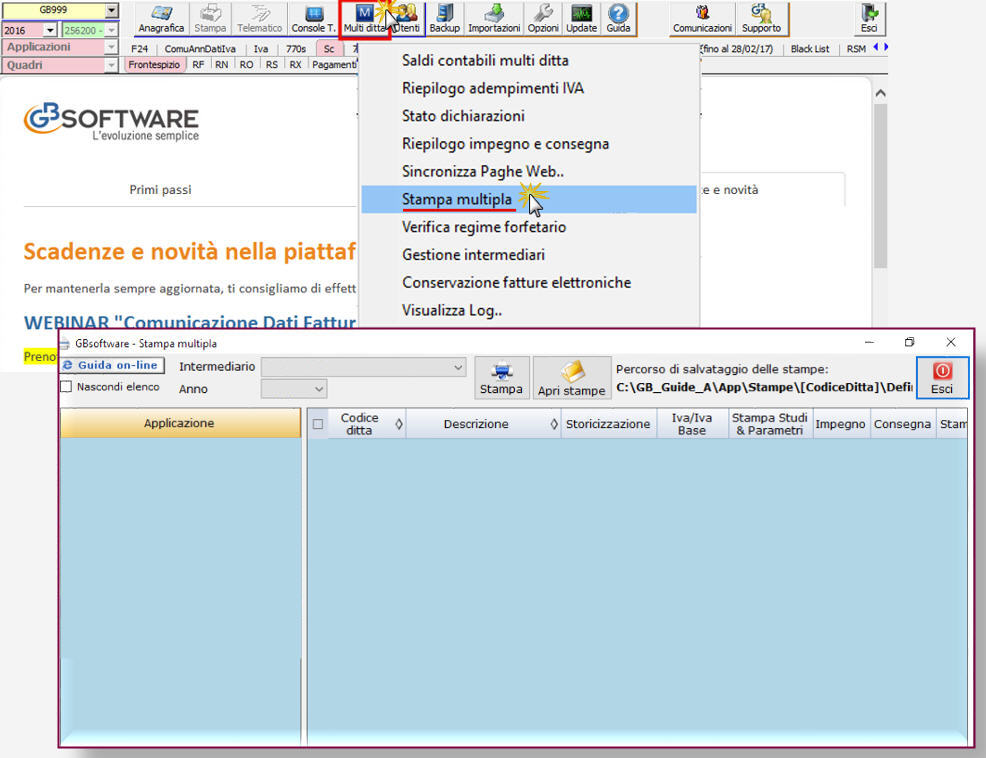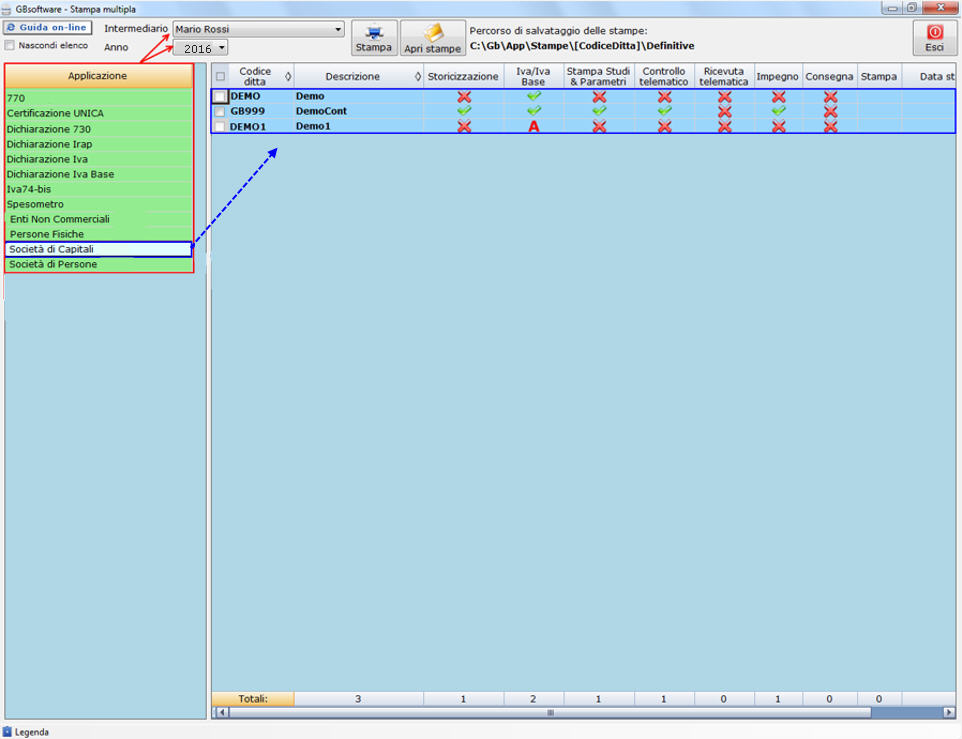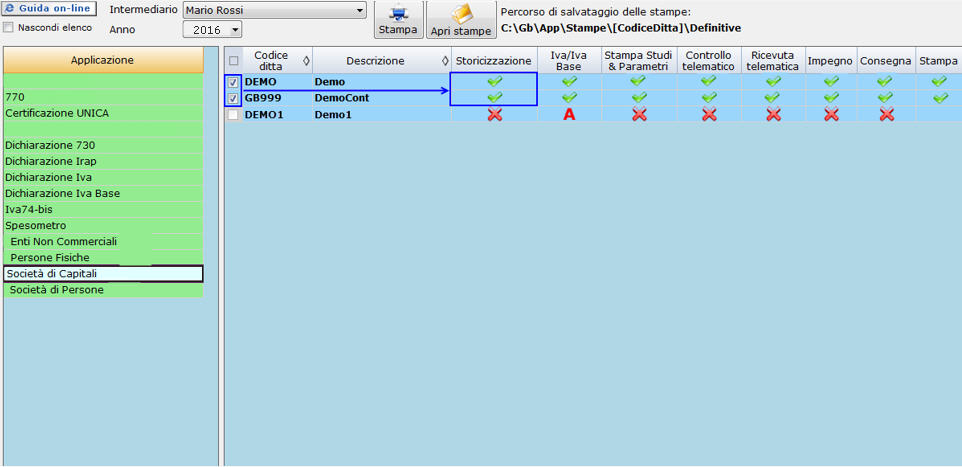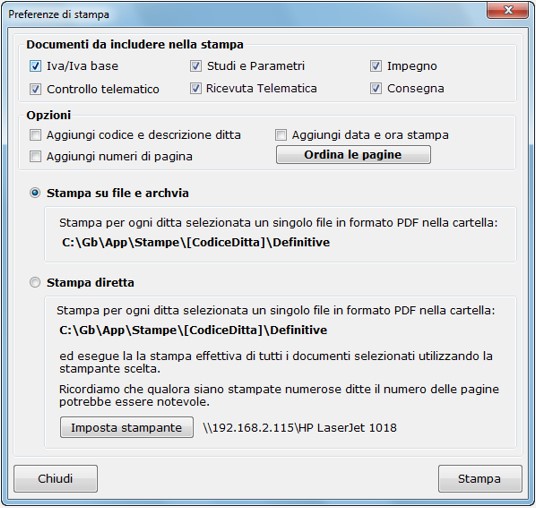Utility 2017: Stampa Multipla

Nella news odierna vediamo quali sono i passaggi per eseguire le stampe multiple all’interno del software GB. Questo criterio di stampa rappresenta per tutti gli utenti un prezioso supporto nell’utilizzo dei nostri software.
Grazie all’utility “Stampa multipla” l’approccio alle stampe è radicalmente cambiato. Questa modalità di stampa prevede infatti oltre a numerosi vantaggi, la semplicità nell’esecuzione ed evidenti riduzioni delle tempistiche di lavorazione.
La funzione “Stampa multipla” permette di gestire le stampe di tutte le Dichiarazioni e Comunicazioni all’interno dei software GB, includendo in un unico fascicolo tutto quello che deve essere consegnato o archiviato.
Inoltre i software GB permettono di stampare contemporaneamente le dichiarazioni relative a più ditte.
La funzione di STAMPA MULTIPLA si trova, come le altre UTILITY, all’interno della gestione “MULTIDITTA”.
Per poter procedere alla stampa multipla è necessario prima di tutto selezionare, dall’apposita casella a discesa, l’INTERMEDIARIO e l’ANNO di imposta relativi alle dichiarazioni/comunicazioni.
A sinistra della maschera è proposto l’elenco delle APPLICAZIONI per le quali è stato precedentemente scelto l’Intermediario predefinito e che sono abilitate per l’anno selezionato.
Nella parte destra della gestione viene riportato l’elenco delle DITTE che hanno abilitata una determinata applicazione.
Per poter eseguire la stampa multipla è necessario selezionare le ditte per le quali si vuole procedere con l’operazione.
N.B. È possibile selezionare solamente le ditte per le quali la dichiarazioni/comunicazioni è stata precedentemente storicizzata.
Per procedere con la stampa è necessario cliccare il pulsante 
È possibile scegliere due tipologie di stampa:
- Stampa su file e archivia
- Stampa diretta (funzione non disponibile per chi ha il Cloud)
È possibile allegare alle stampa del dichiarativo:
- Iva/Iva Base
- Studi di Settore
- Controllo telematico (solo per coloro che hanno la Console Telematica)
- Ricevuta telematica (solo per coloro che hanno la Console Telematica)
- Impegno
- Consegna
Inoltre è possibile aggiungere alla stampa:
- Il codice e la descrizione della Ditta
- Il numero delle pagine
- La data e l’ora di stampa
Per maggiori chiarimenti consultare la guida online presente all’interno della gestione stessa.
ML/15 – DB121